Fases
- Introducción
- Crear fases
- Asignación de fases
- Visualización y funcionamiento
- Organizar navegador de proyectos
- Gestión de información
- Vistas y planos
1. Introducción
Las fases nos permiten asociar determinados elementos del modelo a una escala temporal. Es decir, esta herramienta nos permite introducir otra dimensión en nuestro proyecto: el tiempo. Por ejemplo, si tenemos un proyecto de reforma podemos crear tres fases: estado actual, derribos y levantamientos; asociando distintos elementos del modelo a cada una de ellas permitiéndonos generar planos y vistas 3D de las diferentes fases creadas.
Consideraciones:
- La asignación de una fase a un elemento es una propiedad de ejemplar, es decir, sólo se aplica al elemento seleccionado.
- Usar la herramienta de fases nos permite «ocultar» elemento en función de la fase que estemos modelando. Todo desde el mismo modelo.
- La asignación de fases el útil tanto gráficamente como en documentación asociada al proyecto.
2. Crear fases
Para crear las fases debemos ir a la pestaña de «Gestionar» dentro de Revit y luego a la opción «Fases»:
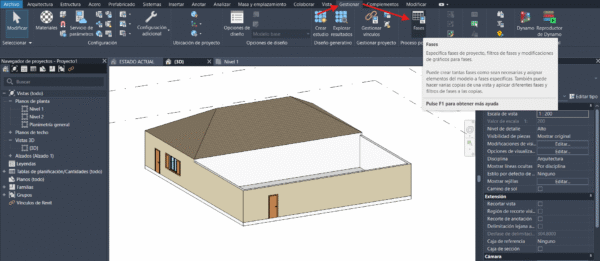
Consideraciones:
- NO se pueden eliminar las fases. Ni las que creamos nosotros ni las que vienen por defecto al crear un nuevo proyecto. Por ello debemos tener muy claro qué fases queremos crear antes de hacerlo.
- Muy importante conocer previamente:
- Nombre o definición de cada fase
- Número de fases
- Posición de las fases en la línea temporal
Una vez pulsemos la herramienta indicada, se nos abrirá la ventana para crear las fases. Como se ha dicho antes es muy importante conocer el número de fases a crear, su nombre y su posición en el tiempo. Sobre todo la cantidad de fases y el nombre, ya que no se pueden eliminar una vez las creamos.
Nota: podemos «eliminar» una fase creada si aún no hemos guardado y pulsamos en cancelar o usamos el comando Ctrl + Z (Deshacer).
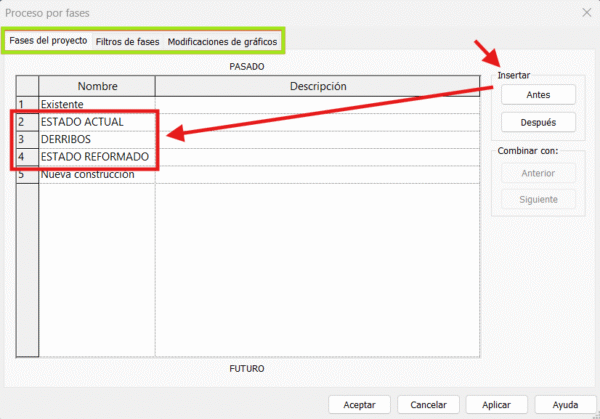
En esta ventana podemos crear las fases seleccionando una de las predeterminadas (Existente o Nueva construcción) y añadiendo antes o después de éstas. Podremos mover el orden en un futuro si es necesario. También podemos añadir una pequeña descripción si lo consideramos oportuno.
Nótese que las fases van desde el «PASADO» (parte superior) hacia el «FUTURO» (parte inferior) por lo que debemos integrar nuestras fases (ejemplo con recuadro rojo) en función de su línea temporal dentro del proyecto.
Por otro lado, podemos ver que esta ventana se divide en las siguientes pestañas (recuadro verde):
- Fases del proyecto. Como su nombre indica, es donde se definen las diferentes fases del proyecto.
- Filtros de fases.
- Modificaciones de gráficos.
2.1. Asignación de fases
Para asignar una fase a un elemento:
1º Seleccionar el elemento.
2º Asignamos la fase: para asignar la fase vamos a las propiedades del elemento y buscamos el grupo «Proceso por fases». Aquí aparecerá «Fase de creación» y «Fase de derribo». Aquí seleccionamos lo que corresponda en cada caso.
Muy importante saber que las fases pueden llevar asociadas características gráficas que pueden no ser visibles a simple vista. Por ejemplo, es posible que marquemos un muro perteneciente a la fase de «Estado reformado» y en la fase de derribo coloquemos un elemento donde irá este muro y nos aparezcan avisos de elementos solapados.
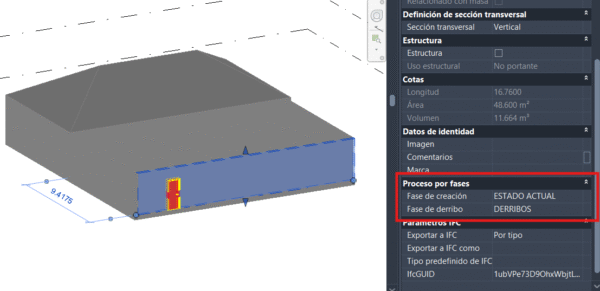
3. Visualización y funcionamiento
Una de las ventajas de tener fases asociadas al proyecto es poder visualizar nuestro modelo en función de la fase en la que estemos trabajando si configuramos vistas para cada fase.
Podemos, por ejemplo, crear duplicados de cada nivel para después configurar la vista y hacerla personalizada de cada fase. También podemos aplicar esto a las vistas 3D.
Para duplicar una vista lo único que debemos hacer es seleccionarla, hacer click derecho sobre ella, buscar la opción «Duplicar vista» y luego «Duplicar» en el desplegable.
Podemos cambiar el nombre a las vistas creadas haciendo click derecho sobre ella, buscando la opción «Cambiar nombre…» y poniendo el que consideremos oportuno.
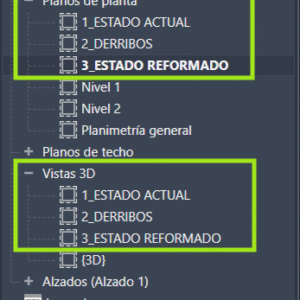
Consideraciones:
- NO se pueden eliminar las fases. Ni las que creamos nosotros ni las que vienen por defecto al crear un nuevo proyecto. Por ello debemos tener muy claro qué fases queremos crear antes de hacerlo.
- Muy importante conocer previamente:
- Nombre o definición de cada fase
- Número de fases
- Posición de las fases en la línea temporal
Una vez pulsemos la herramienta indicada, se nos abrirá la ventana para crear las fases. Como se ha dicho antes es muy importante conocer el número de fases a crear, su nombre y su posición en el tiempo. Sobre todo la cantidad de fases y el nombre, ya que no se pueden eliminar una vez las creamos.
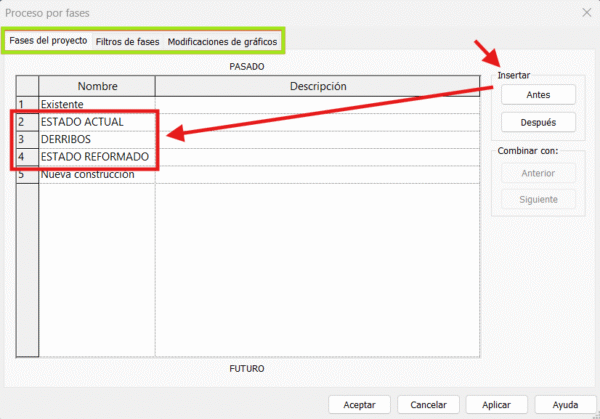
En esta ventana podemos crear las fases seleccionando una de las predeterminadas (Existente o Nueva construcción) y añadiendo antes o después de éstas.
Nótese que las fases van desde el «PASADO» (parte superior) hacia el «FUTURO» (parte inferior) por lo que debemos integrar nuestras fases (ejemplo con recuadro rojo) en función de su línea temporal dentro del proyecto.
Por otro lado, podemos ver que esta ventana se divide en las siguientes pestañas (recuadro verde):
- Fases del proyecto. Como su nombre indica, es donde se definen las diferentes fases del proyecto.
- Filtros de fases.
- Modificaciones de gráficos.
3.1. Organizar navegador de proyectos
Existe la posibilidad de organizar el navegador de proyectos en función de las fases que tenemos, por ejemplo, para sólo visualizar las vistas de una determinada fase.
Para ello, debemos ir al navegador de proyectos y en la parte superior donde dice «Vistas (todo)» hacemos click derecho y pulsamos en la opción «Organización del navegador…»
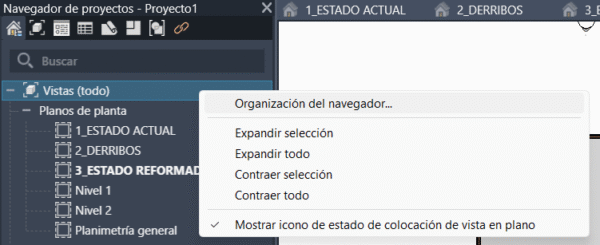
Se nos abrirá la ventana para organizar el navegador a nuestro gusto, donde podemos ver que hay tres pestañas coincidiendo con los tres grandes grupos de elementos que tenemos en el navegador: vistas, planos y tablas.
Por ejemplo, vamos a modificar el navegador de proyectos para que nos aparezcan las vistas relacionadas con la fase de derribos y el estado reformado.
Para ello:
1º Añadimos una nueva organización del navegador. En este caso, como queremos que se organice por fases le llamaremos «Fases».
2º Establecemos los criterios para la organización de los elementos. Esto es «elegir» que queremos que se muestre en el navegador de proyectos según nuestras necesidades. En este caso, queremos que se organice por fases, concretamente la de derribos.
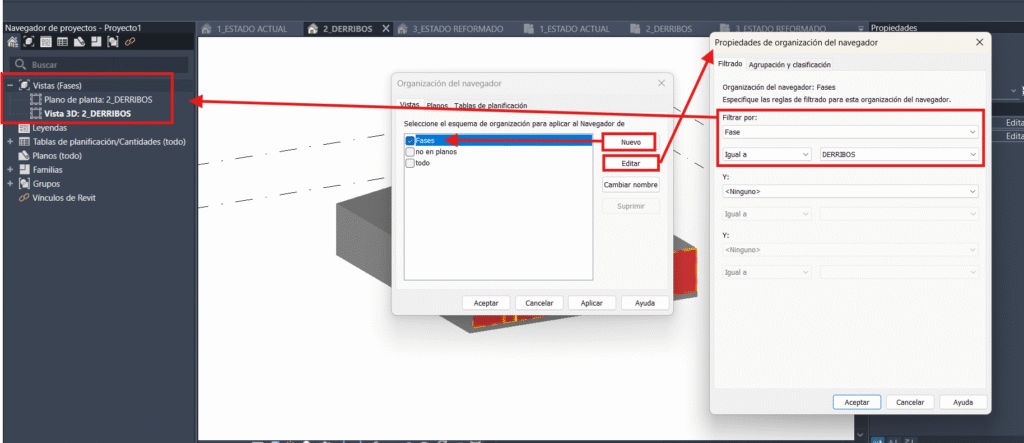
Finalmente en nuestro navegador de proyectos sólo aparecerán los planos asociados a la fase que hayamos elegido. Muy importante asociar cada vista con su fase correspondiente:
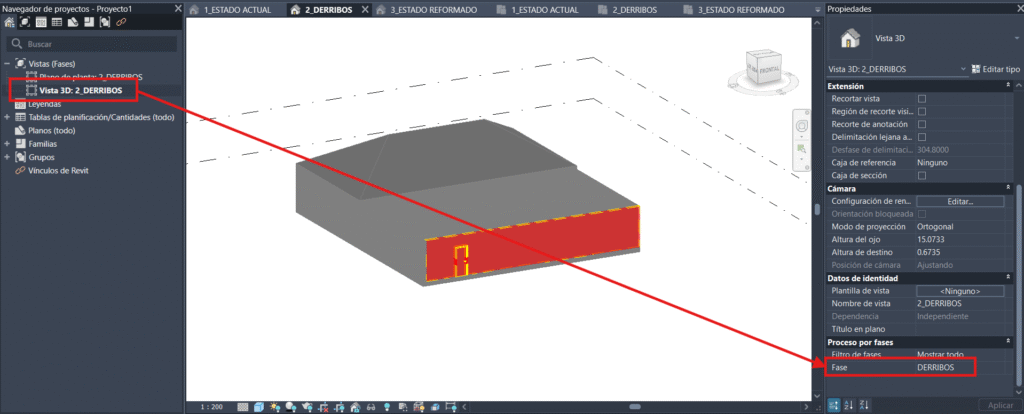
3.2. Gestión de información
Además de una utilidad estética a la hora de visualizar las vistas o planos, las fases también nos permiten organizar la información del proyecto dependiendo de la fase escogida.
Por ejemplo, si creamos una tabla de planificación y en “Procesos por fase” indicamos una fase en concreto, obtenemos los datos de dicha fase. Los datos que visualicemos dependerán de los filtros aplicados en cada fase.
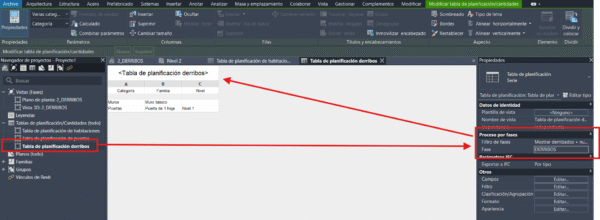
3.3. Vistas y planos
Para modificar la visualización de los elementos en nuestras vistas y planos, en cuanto a colores, patrones, etc se refiere debemos hace uso de las pestañas » Filtro de fases» y «Modificaciones de gráficos» de la ventana que aparece al abrir la herramienta de fases.
-
Filtro de fases: permite configurar la visibilidad y el estilo gráfico.
-
Modificaciones de gráficos: personaliza, colores, tramas y estilos aplicados por los filtros.
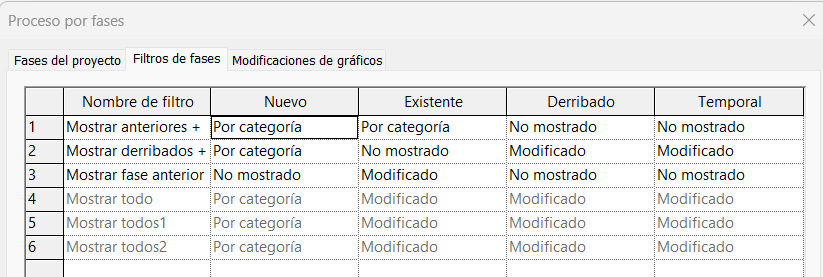
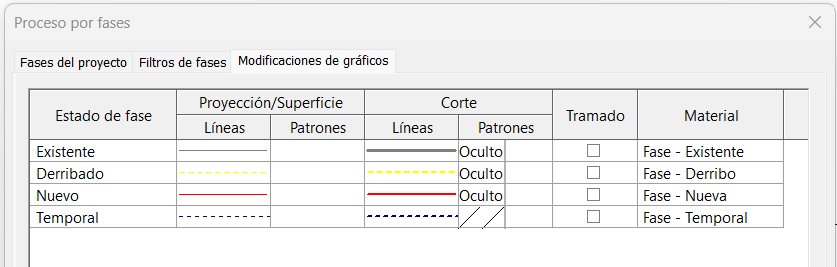
Pestaña «Filtro de fases»
En esta pestaña podemos configurar la visualización de nuestras fases. Se distinguen cuadro momentos distintos: nuevo, existente, derribado y temporal. Cada uno hace referencia a un estado respecto a la fase activa de la vista. Aquí podemos crear tantos filtros como consideremos necesario.
En primer lugar, definiremos las columnas de esta ventana:
1. Nuevo: se trata de los elementos creados en la fase activa. Por ejemplo, si la fase activa es Construcción, las paredes que dibujas ahí serán “Nuevas”. Combinación habitual:
- Planos de obra → Nuevo = Por categoría o Modificado
- Planos previos → Nuevo = No mostrado
2. Existente. son los elementos que ya estaban presentes antes de la fase activa. Por ejemplo, si en Demolición ya existía un muro, ese muro es “Existente”.
Combinación habitual:
- Existente = Modificado para que destaque menos.
- Existente = Por categoría si quieres que se vea normal.
3. Derribado: son los elementos que serán eliminados en la fase activa. Por ejemplo, si en la fase Demolición indicas que una pared se derriba, se marca como “Derribado”. Combinación habitual:
- Derribado = Modificado en planos de demolición.
- Derribado = No mostrado en planos de construcción.
4. Temporal: son elementos colocados para un uso momentáneo y luego eliminados en la misma fase. Por ejemplo, un tabique provisional durante una reforma, o un andamio modelado. Combinación habitual:
- Temporal = Modificado con estilo especial.
- Temporal = No mostrado en documentación final.
Estos estados no son etiquetas manuales, sino que Revit los asigna automáticamente según cuándo creas el elemento y cuándo lo marcas para demolición. El filtro de fases lo que hace es decidir cómo se ven según su estado.
Por otro lado, está el desplegable:
1. Por categoría: muestra el elemento usando el estilo gráfico normal de su categoría, tal y como está definido en la plantilla o configuración de la vista. Por ejemplo, una pared se verá con el mismo grosor, color y patrón que cualquier otra pared de esa vista. Se usa cuando quieres que un elemento conserve su apariencia estándar sin diferenciarlo por fase. Ideal para fases actuales donde no es necesario destacar cambios.
2. Modificado: aplica un estilo gráfico diferente definido en la pestaña «Modificaciones de gráficos» de este mismo cuadro de diálogo. Se usa para diferenciar visualmente elementos según su fase (muy útil en planos de demolición y construcción).
3. No mostrado: oculta por completo esos elementos en la vista. Por ejemplo, si configuras «Derribado» como «No mostrado», los elementos demolidos no aparecerán en el plano.
En resumen, estas tres opciones son como un semáforo de visibilidad:
- Por categoría = Mostrar normal.
- Modificado = Mostrar resaltado.
- No mostrado = Ocultar.
Pestaña «Modificaciones de gráficos»
Podemos modificar la visualización de los elementos en planos y vistas con las modificaciones de esta ventana. Hay que tener en cuenta que no podemos crear más combinaciones. Vienen predeterminadas en Revit.
Podemos cambiar:
- Grafismo en proyección o superficie
- Grafismo de las secciones
- Material de aplicación